4飞信PC客户端版Word格式文档下载.docx
《4飞信PC客户端版Word格式文档下载.docx》由会员分享,可在线阅读,更多相关《4飞信PC客户端版Word格式文档下载.docx(41页珍藏版)》请在冰豆网上搜索。
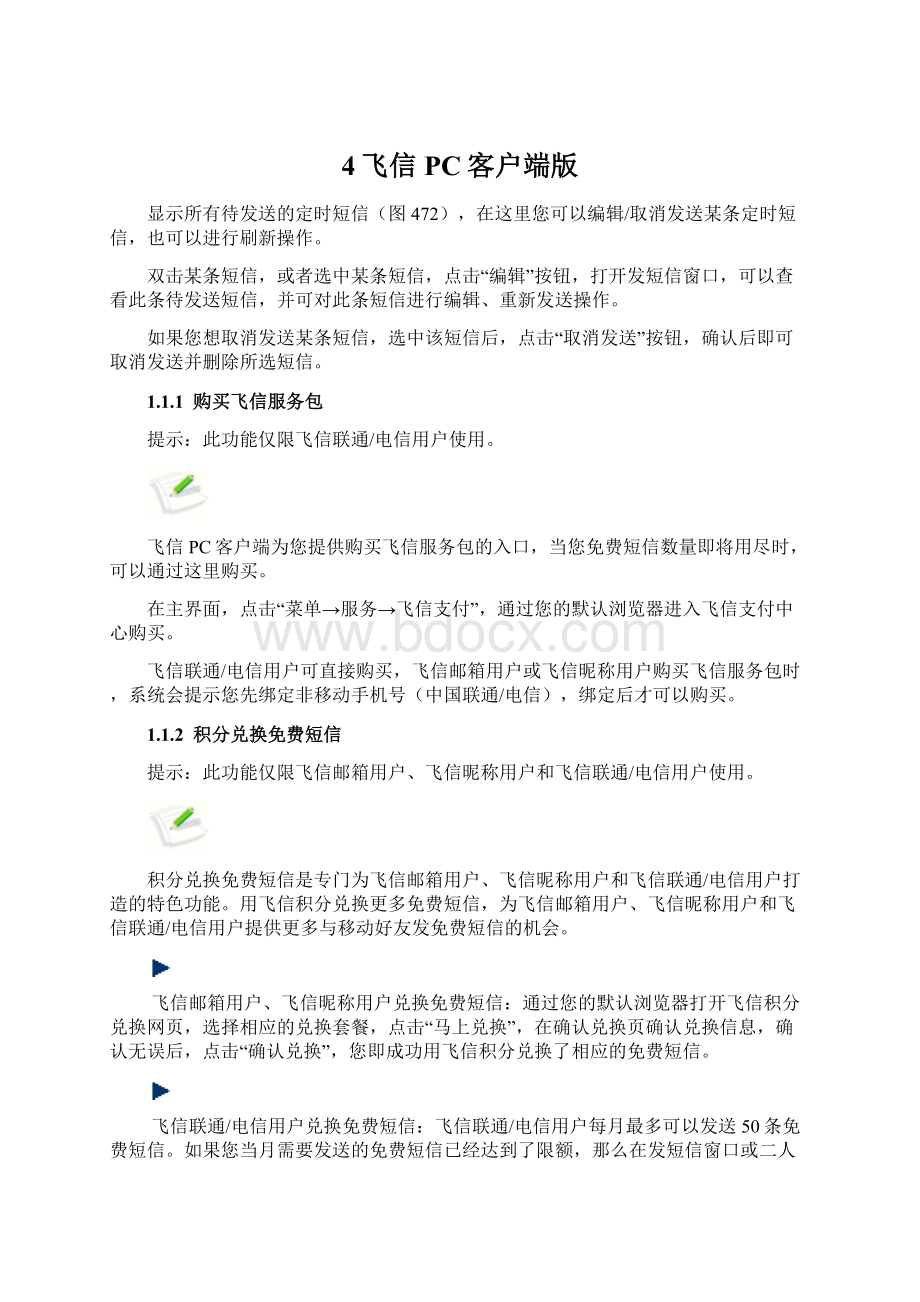
此外,您还可以发送定时短信。
在“接收人”框中,输入接收方的手机号,或者在右侧的“选择联系人”区域勾选好友或通讯录中的联系人。
在“接收人”框下方列出了最近短信接收人,您可以直接点击其姓名或号码,快速选择接收人。
然后编辑短信内容,点击“发送”按钮,确认发出短信。
发送短信的具体功能和操作,请参见4.7发送短信。
定时短信的设定时间可支持到2099年。
国内(不含港澳台地区)飞信移动用户,通过飞信PC客户端2011版V4.6.1及以上版本都可以给中国联通/中国电信手机号发送付费短信。
2.已发短信
“已发短信”保存了您通过PC客户端发送除群短信外的所有短信。
您可以查看、删除某条短信。
3.待发短信
“待发短信”保存了所有待发送的定时短信记录,您可以查看、取消、修改待发的定时短信。
1.2.2生日提醒
飞信PC客户端为您提供了生日提醒功能。
在这里,您可以订阅生日提醒短信,添加生日提醒,在好友生日当天给好友发送生日祝福,提醒好友完善生日资料。
在短信中心窗口中点击“生日提醒”,如果您是首次使用生日提醒,打开初始界面,点击“开始使用”,进入生日提醒窗口(图474)。
图474生日提醒
4.订阅生日提醒短信
如果您订阅了生日提醒短信,那么在好友生日当天,您的手机上会收到好友生日提醒短信。
如果您在收到生日提醒短信之前登录了飞信PC客户端,将不会再收到该好友的生日提醒短信。
如果您没有订阅生日提醒短信,进入生日提醒窗口后,会弹出提示窗口(图475)。
点击“订阅全部”,订阅所有生日提醒短信;
点击“选择好友”,打开生日提醒短信设置窗口,选择您要订阅的好友,确认后即可订阅您选择的好友生日提醒短信;
点击“取消”,不订阅任何生日提醒短信。
图475生日提醒
此外,在生日提醒窗口中,您还可以点击“设置”按钮(图475中红框标示的按钮),打开生日提醒短信设置窗口(图476),对生日提醒短信进行如下设置:
订阅全部生日提醒短信。
不订阅生日提醒短信。
订阅以下好友生日提醒短信:
选择此设置项后,可点击“选择”按钮,打开选择联系人窗口,选择您要订阅的好友,确认后即可订阅您选择的好友生日提醒短信。
图476生日提醒短信设置
除了通过飞信PC客户端订阅/取消订阅全部生日提醒短信之外,您还可以通过短信方式实现这一功能。
通过短信订阅全部生日提醒:
编辑短信“KTTX”发送到125200204,可订阅全部生日提醒短信。
通过短信取消订阅全部生日提醒:
当您收到好友生日提醒短信时,直接回复“QXTX”即可取消订阅全部生日提醒。
或直接编辑短信“QXTX”发送到125200204,也可取消订阅全部生日提醒。
注意:
通过短信方式订阅/取消订阅全部生日提醒会产生短信费,与您通过手机正常发送短信收取的资费相同。
5.添加提醒
在生日提醒窗口中,您可以对好友添加生日备注信息及生日提醒,包括飞信好友及非飞信好友。
您可以通过以下方式添加提醒。
在生日提醒窗口,点击“添加提醒”按钮,打开添加生日提醒窗口(图477),输入姓名(在姓名框中输入姓名、显示名称等关键字,下面自动为您列出符合关键字信息的飞信好友,您可以选择其中的某位飞信好友),设置生日。
如果输入的姓名不是您的飞信好友,还可以点击“上传头像”按钮,为TA添加一个合适的头像。
完成上述操作后,点击“保存”按钮,即可完成添加生日备注信息及生日提醒。
图477添加提醒1
在生日提醒窗口,双击某个空白日期,打开添加生日提醒窗口(图478),输入姓名(在姓名框中输入姓名、显示名称等关键字,下面自动为您列出符合关键字信息的飞信好友,您可以选择其中的某位飞信好友),选择公历或农历生日。
图478添加提醒2
在生日提醒窗口的日历中,点击某位过生日的好友,弹出联系人卡片(图479),点击姓名和生日后面的修改图标
,可修改该联系人的姓名和生日;
点击“添加短信提醒”按钮,即可完成添加生日备注信息及生日提醒。
如果当天有多位好友过生日,那么在联系人卡片的下方会显示所有过生日好友的头像。
您还可以点击“添加提醒”按钮
,在当天添加新的生日提醒。
图479添加提醒3
6.发送生日祝福
通过短信中心的生日提醒,您可以给当天生日的好友发送生日祝福。
在生日提醒窗口中,点击今天过生日的好友,在窗口右侧会有送祝福图标(图480),点击该图标,打开与好友的会话窗口,您可以直接发送“生日快乐”,也可以编辑新的内容后发送。
图480发送生日祝福
此外,在好友生日当天,以下几处还会出现生日提醒:
好友列表中,该好友头像旁边出现蛋糕及文字提醒(图481)。
图481生日提醒-好友列表
登录PC客户端时,会有系统消息提示您今天有哪些好友过生日(图482)。
图482生日提醒-系统消息
好友的基本资料中,生日日期的左侧出现蛋糕图标提醒(图483)。
图483生日提醒-基本资料
点击上述提醒位置的蛋糕图标或文字链接提示,打开短信中心的生日提醒窗口或发短信窗口向该好友发送生日祝福。
7.提醒完善生日资料
当好友没有填写生日资料时,您可以提醒对方填上生日信息,并且设为公开。
在生日提醒窗口中,点击没有好友过生日的日期,在窗口右侧将随机为您推荐未填写生日信息的好友,每次推荐三个,不同的月份可能会推荐不同的好友。
点击好友头像右下方的“提醒TA”,打开与好友的会话窗口,您可以直接发送系统提供的内容,也可以编辑新的内容后发送。
图484提醒完善生日资料
如果好友的生日信息设置了不公开,系统会默认好友没有填写生日资料,您也可以给对方发送完善生日资料的提醒。
1.2.3我的课表
飞信PC客户端为广大的青年学生专门定制了“我的课表”短信提醒功能,您可以将上课情况添加到我的课表中,短信定时提醒您上课内容、时间以及上课地点,让您不错过每节课程。
在短信中心窗口中点击“我的课表”,如果您是首次使用我的课表,打开初始界面,点击“开始使用”,进入我的课表窗口(图485),在该窗口中您可以添加、删除、查看、修改课程。
图485我的课表
8.设置开学日期和短信提醒时间
设置开学日期:
点击我的课表窗口右侧的“设置”图标
,打开设置窗口,设置您的开学日期和短信提醒时间,点击“确定”按钮即可保存。
短信提醒时间:
短信提醒时间可以设置在指定日期当天或前一天,且短信提醒时间除了可以在下拉列表框中选择外,还允许您自定义输入,只能输入数字,系统自动匹配为时间格式,如果输入的格式不正确系统会向您提示。
图486设置
9.添加课程
1.打开添加课程窗口:
在“我的课表”窗口点击“添加课程”按钮或双击对应日期下面的空白表格,打开添加课程窗口。
图487添加课程窗口
2.输入课程信息:
在添加课程窗口中输入课程名称、上课地点、任课教师、上课时间、上课周期以及备注等信息。
其中课程名称跟上课时间是必填项,其余为选填项。
3.设置完毕后,点击“确定”按钮即可。
10.查阅课程
添加课程后,将鼠标悬停在已添加课程名称上即可显示该课程名称、时间、周期、上课地点、任课教师以及备注等信息。
11.修改课程
在我的课表中,双击已添加的课程,打开修改课程窗口,在该窗口中您可以修改课程名称、上课地点、任课教师、上课时间、上课周期以及备注等信息。
图488修改课程
12.删除课程
在我的课表中,选中要删除的课程,点击右上角的叉号图标
,弹出系统提示,如果是周期性课程,那么删除时您可以选择仅删除本周课程,也可以选择删除整个周期课程,确认后即可删除所选课程。
13.预览课表
课表添加完成后,点击我的课表窗口右上角的“预览”图标
,可预览当前课表状况。
14.导入课表
1.点击我的课表窗口右上角的“导入”图标
,打开导入课程表对话框。
2.再选择要导入的课程表文件(当期仅支持飞信的课表格式即为*.XMF类型文件),点击“打开”按钮。
3.弹出系统提示,导入的新课程表将覆盖原来的课程表。
点击“确定”按钮确认后即可导入。
确认前点击“预览”您可以查阅新课程表的状况。
15.导出课表
1.点击我的课表窗口右上角的“导出”图标
,打开导出课程表对话框。
2.输入文件名称,选择保存文件的路径,点击“保存”按钮即可成功导出。
1.2.4日程管理
在短信中心窗口中点击“日程管理”,如果您是首次使用日程管理,打开初始界面,点击“开始使用”,进入日程管理窗口(图489),在该窗口,您可以进行创建日程、修改日程、删除日程等操作。
图489日程管理
16.创建日程
在日程管理窗口,点击“创建日程”按钮,打开创建日程窗口(图490),在该窗口中输入日程内容,设置定时提醒的周期、提醒日期以及提醒时间等,点击“确定”按钮保存。
创建日程后,待到指定时间系统将下发日程提醒短信到您手机上。
图490创建日程
创建日程提醒后,将在日程管理窗口显示(图491),在该窗口中点击“月”可按月份显示所有的日程,点击“日”可根据日期显示日程提醒。
图491查看日程管理
17.修改日程
在日程管理窗口中(图491),选中某一条日程点击“修改日程”图标,或直接双击某一条日程,打开修改日程窗口,在该窗口中您可以修改日程内容、定时提醒、提醒日期和提醒时间,修改后点击“确定”按钮保存即可。
18.删除日程
在日程管理窗口中(图491),选中某一条日程点击“删除日程”图标,如果是单次日程提醒无需确认直接删除,如果是周期性日程提醒请您根据提示进行选择后确认删除即可。
1.2.5会议提醒
在短信中心窗口中点击“会议提醒”,进入会议提醒窗口(图492),在该窗口,您可以进行创建/修改/删除会议提醒、导入Outlook会议记录等操作。
图492会议提醒
19.创建会议提醒
在会议提醒窗口中,点击“创建”按钮,或者双击某个无会议提醒的空白时段,打开创建会议提醒窗口(图493),输入会议主题,选择日期、时间和循环方式。
系统默认在会议开始前半个小时向您发送提醒短信,如果您需要更改提醒时间,请点击“更改提醒时间”按钮,重新设置短信提醒时间。
完成以上操作后,点击“确定”按钮,完成创建会议提醒。
图493创建会议提醒
此外,在创建会议提醒时,您还可以点击“更多内容(非必填)”右侧的向下箭头
,填写会议内容、会议地点,邀请与会者(图494)。
图494填写更多内容
为避免对与会者造成骚扰,对周期会议的与会者,仅在第一次进行短信提醒,之后的会议,将只提醒创建者,与会者将不再收到提醒短信。
20.修改会议提醒
在会议提醒窗口中,把鼠标移动到某个会议提醒上,弹出会议详情Tips,点击Tips上的“修改会议”图标
,打开会议提醒窗口,可对会议进行修改。
如果您要修改的会议提醒是周期会议,点击“修改会议”图标后,还会提示您选择仅修改当日的会议提醒,还是修改所有日期的会议提醒。
已过期的会议提醒暂时无法修改。
21.删除会议提醒
在会议提醒窗口中,把鼠标移动到某个会议提醒上,弹出会议详情Tips,点击Tips上的“删除会议”图标
,打开确认窗口,确认后即可删除。
如果您要删除的会议提醒是周期会议,点击“删除会议”图标后,还会提示您选择仅从当日删除,还是从所有日期中删除。
22.导入Outlook会议记录
短信中心的会议提醒还为您提供导入Outlook会议记录的功能,将您Outlook上的会议记录导入到飞信之后,也可以在会议开始前半小时向您发送提醒短信。
导入Outlook会议记录功能默认是打开的。
进入会议提醒窗口后,如果Outlook中有符合条件的会议提醒,将弹出提示窗口(图495),点击“确定”按钮,即可导入Outlook中的会议记录。
图495导入Outlook会议记录
在导入会议记录之前,如果勾选了“下次自动导入”,那么下次Outlook中有新的会议记录时,将自动导入到短信中心的会议提醒中。
如果您想关闭导入Outlook会议记录的功能,请点击会议提醒窗口上方的同步开关
,关闭此功能即可。
1.2.6飞信订阅
在短信中心窗口中点击“飞信订阅”,进入飞信订阅窗口(图496),在该窗口,您可以订阅飞信为您提供的各类短信产品,丰富您的生活,为您带来更多的乐趣。
图496飞信订阅
23.查看
在飞信订阅窗口,点击某个产品的名称或图标,进入对应的产品介绍窗口,可查看该产品的简介、资费标准等内容,还可以点击“订阅”按钮订阅该产品。
24.订阅
在飞信订阅窗口,点击某个产品下面的“订阅”按钮。
如果该产品可直接订阅,点击“订阅”按钮立即订阅成功。
如果该产品不可直接订阅,点击“订阅”按钮,进入产品介绍窗口,根据窗口的提示操作即可。
25.退订
在飞信订阅窗口,点击您要退订产品下面的“已订阅”按钮,进入产品介绍窗口,点击“退订”按钮即可。
1.3彩信
此功能仅限飞信移动用户使用。
您只能给自己的飞信好友中的飞信移动用户发送飞信彩信,且接收方需设置了“接收短信/彩信”。
飞信彩信是通过飞信PC客户端给好友发送彩信的中国移动彩信业务。
飞信彩信支持图片、铃声、文字、视频等多种格式内容的混合排列。
您可以对彩信内容进行DIY制作,编辑专属于您自己的飞信彩信。
飞信彩信支持群发,发送便捷迅速,是祝福亲友、传递爱意的好帮手。
1.3.1彩信资费说明
彩信资费说明
1)飞信移动用户通过飞信PC客户端发送彩信,全国统一资费0.30元/条,与您的手机费一同收取。
2)在国内接收好友从飞信PC客户端发来的彩信免费。
3)国际/港澳台漫游情况下,接收好友从飞信PC客户端发来的彩信时,产生的GPRS流量按照GPRS国际/港澳台漫游资费标准收取。
1.3.2发彩信
1.在飞信PC客户端主界面中,点击客户端工具栏下方的“发彩信”图标
,打开发彩信窗口(图497)。
图497发彩信窗口
2.点击发彩信窗口左上方的“选择联系人”按钮
,打开选择联系人窗口,选择收信人,点击“确定”即可。
开通了飞信会员的用户最多可以选择200位联系人;
未开通飞信会员的用户最多可以选择100位联系人。
选择联系人的时候,还可以勾选自己,将这条彩信发送到自己的手机上。
3.编辑彩信内容,点击“发送”按钮即可。
1.4语音视频聊天
飞信为您提供语音和视频聊天功能,您可以通过PC客户端与某位飞信好友进行视频或语音聊天。
如果您想通过飞信PC客户端与好友进行语音视频聊天,需要双方飞信客户端版本都支持音视频聊天,且双方都具备音视频设备,音视频聊天才能正常进行。
打开与好友的会话窗口,在工具栏中点击“视频对话”按钮
可向好友发出视频对话请求,点击“语音对话”按钮
可向好友发出语音对话请求。
好友接受请求之后,您就可以和好友进行语音视频聊天了。
1.4.1视频对话
在视频对话窗口中,窗口右侧显示视频窗口,默认大窗口显示好友的视频图像,小窗口显示您自己的视频图像,在视频窗口底部显示通话时长,您还可以调节扬声器和麦克风的音量。
此外,在视频对话窗口中,点击“
”图标可隐藏/开启小视频,点击“
”图标,可浮动/还原视频窗口,点击“
”图标可切换双方视频图像,点击“
”图标可拍照。
点击“挂断”按钮
结束本次视频对话。
图498视频对话窗口
1.4.2语音对话
语音对话建立后,窗口右侧显示通话状态,您还可以查看本次通话时长,调节语音和话筒的音量。
点击“挂断”按钮结束本次语音对话。
图499语音对话窗口
1.4.3语音视频设置
点击视频和语言聊天旁边下拉按钮(图4100),或者在“系统设置→好友与聊天→语音视频”窗口中,点击“语音设置”或“视频设置”,打开语音视频设置窗口(图4101),对您的音频设备和视频设备进行调节,以达到最佳的语音视频对话效果。
图4100语音、视频下拉按钮
图4101语音视频设置
1.5多人电话(原飞信语聊)
除了通过文本消息的方式与好友沟通外,您还可以通过多人电话(原飞信语聊)功能直接与好友进行电话语音沟通。
飞信支持包括您自己在内的最多8人同时参与的多人电话(原飞信语聊)。
多人电话(原飞信语聊)资费请参考1.2资费说明。
多人电话(原飞信语聊)适用于多人电话聊天或电话会议。
多人电话(原飞信语聊)都是由后台发起的双向收费服务,通话的各方都是被呼叫方,只要其中一方确认并接听电话,这一方就开始计费(即使其他方尚未接通)。
1.5.1发起多人电话(原飞信语聊)
在飞信PC客户端的快捷工具栏中,点击“多人电话”图标
,弹出提示(图4102)。
图4102多人电话提示
点击“选择联系人”按钮,打开选择联系人窗口(图4103),选择您要邀请参加多人电话的联系人,点击“确定”,确认发起多人电话。
图4103选择联系人
在好友接受您的邀请之前,您可以随时点击“取消邀请”,取消针对某位好友的多人电话邀请,或者点击“关闭”按钮,取消本次多人电话的邀请(图4104)。
如果有好友同意了您的多人电话邀请,即可开始进行多人电话。
图4104发起多人电话
此外,您还可以通过以下方式发起多人电话(原飞信语聊):
主菜单→工具→多人电话。
好友组节点上,右键“在该组中发起多人电话”。
好友列表上批量选中多个好友,点击右键,在菜单中选择“发起多人电话”。
1.5.2处理多人电话(原飞信语聊)的邀请
当收到多人电话(原飞信语聊)的邀请时(图4105),您可以选择同意或者拒绝该邀请。
点击“同意”,同意本次多人电话的邀请;
点击“拒绝”或者直接关闭邀请窗口,拒绝本次多人电话的邀请。
图4105处理多人电话的邀请
如果您在60秒内没有对此多人电话的邀请做出响应,也相当于拒绝邀请。
1.6发送文件
您可以通过飞信PC客户端向好友发送文件或文件夹,包括直接向好友的客户端发送文件;
给PC在线的好友发送文件夹;
向好友群发文件;
向好友发送离线文件等。
1.6.1给好友发送文件
在与好友的会话窗口中,点击工具栏上的“文件传输”图标
,打开发送文件窗口,选择您要发送的文件,点击“打开”即可发送文件。
在发送过程中,您可以随时点击“取消”,取消本次文件传输(图4106)。
图4106发送文件
您还可以在好友列表中选中一位好友,点击右键,选择“发送文件”,打开发送文件窗口,选择文件发送。
或直接将要发送的文件拖拽到当前的会话窗口中。
1.6.2给好友发送文件夹
在与PC在线的好友会话窗口中,点击工具栏上“文件传输”图标右侧的下拉箭头,在弹出的菜单中选择“发送文件夹”,打开浏览文件夹窗口,选择您要发送的文件夹,点击“确定”即可发送文件夹。
在发送过程中,您可以随时点击“取消”,取消本次文件夹传输。
不能发送空文件夹。
您还可以直接将要发送的文件夹拖拽到当前的会话窗口中,向好友发送文件夹。
1.6.3给好友发送彩云文件
在与好友的会话窗口中,点击工具栏上“文件传输”图标右侧的下拉箭头,在弹出的菜单中选择“发送彩云文件”,打开“选择彩云文件”窗口,选择您要发送的彩云文件,点击“确定”按钮,开始下载您选中的文件到本地,下载完成后,自动发给好友。
1.6.4群发文件
通过飞信PC客户端,您可以给多位好友群发文件。
在好友列表中选择多个好友后,点击右键,在弹出的菜单中选择“群发文件”,打开发送文件窗口,选择您要发送的文件,点击“打开”按钮即可。
此外,您还可以在好友列表中的好友组节点上,点击右键,在弹出的菜单中选择“向该组群发文件”,向该好友组群发文件。
群发文件时,如果有参与者拒绝接收文件或接收文件失败,会在会话窗口中进行提示。
如:
“XX已取消接收XX文件”或“XX接收XX文件失败”。
1.6.5发送离线文件
此功能仅限飞信移动用户、飞信联通/电信用户使用。
通过飞信PC客户端,您可以给好友发送离线文件。
无论好友是否在线,无论好友登录了何种客户端,您都可以向好友发送离线文件。
在与好友的会话窗口中,点击工具栏上“文件传输”图标右侧的下拉箭头,在弹出的菜单中选择“发送离线文件”(图4107),打开发送文件窗口,选择您要发送的文件,点击“打开”,即可发送离线文件。
图4107发送离线文件
如果您选择给好友发送离线文件,好友可以登录PC客户端接收您发送的离线文件。
离线文件的过期时间为7天,超过7天好友未接收,该离线文件将过期,同时您会收到该离线文件已经过期的通知。
26.离线文件短信通知设置
由于离线文件有过期时间的限制,为了避免您或您的好友错过接收离线文件,可以设置离线文件短信通知